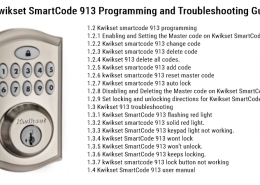Como alterar o código no Kwikset Lock? Guia passo a passo
Neste post, mostraremos como alterar o código em um bloqueio Kwikset e como programar um bloqueio Kwikset em algumas etapas fáceis.
Se você possui uma fechadura Kwikset, é essencial saber como alterar o código da fechadura de sua casa. Isso pode ser útil se houver um problema com a fechadura ou se você quiser alterar o código por outro motivo. Alterar o código nos bloqueios Kwikset é simples e leva apenas alguns minutos.
O Kwikset tem muitos modelos diferentes, então as etapas para alterar o código nas fechaduras Kwikset são um pouco diferentes. Agora, vamos apresentar como alterar o código nas fechaduras Kwikset de acordo com outros modelos.
Em geral, para alterar o código de usuário de bloqueio do Kwikset:
- Prepare o código mestre de bloqueio do Kwikset se tiver ativado um código de programação.
- Exclua o código de bloqueio do Kwikset que deseja alterar.
- Adicione um novo código de usuário de bloqueio do Kwikset.
- Altere o código de usuário de bloqueio do Kwikset com sucesso.
Para saber mais sobre problemas de bloqueio do Kwikset e solução de problemas, consulte este artigo: Kwikset Smart Lock não funciona. Guia de solução de problemas para especialistas.
Altere o código no Kwikset SmartCode 909.
Para alterar o Kwikset SmartCode 909, adicione um novo código de usuário para a mesma posição. Por exemplo, se você deseja alterar o terceiro código de usuário, adicione um código de usuário diferente na posição três.
Sem o código mestre
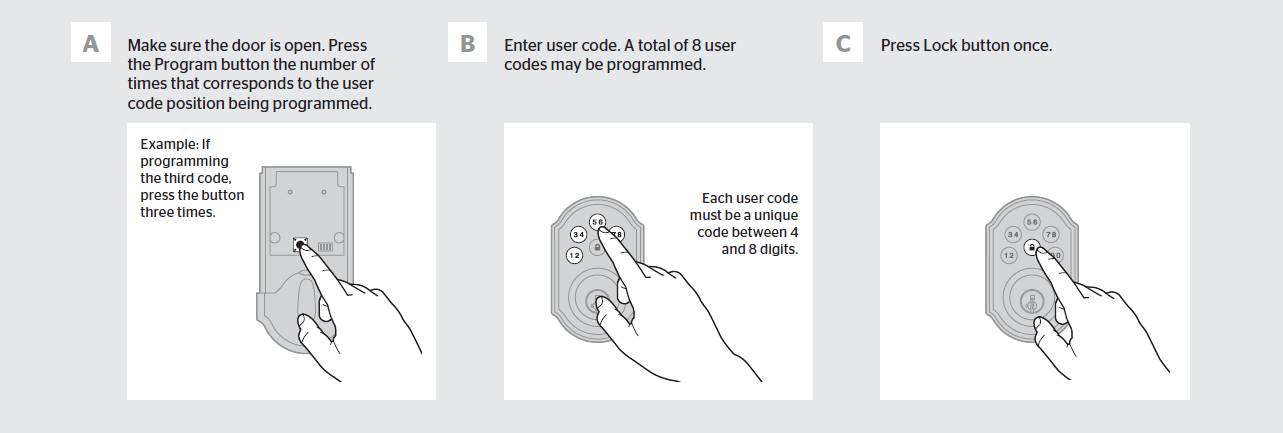
- Certifique-se de que a porta está aberta. Pressione o botão Programar o número de vezes correspondente à posição do código de usuário programado.
- Digite o código do usuário. Um total de 8 códigos de usuário podem ser programados.
- Pressione o botão Travar uma vez.
Com o código mestre
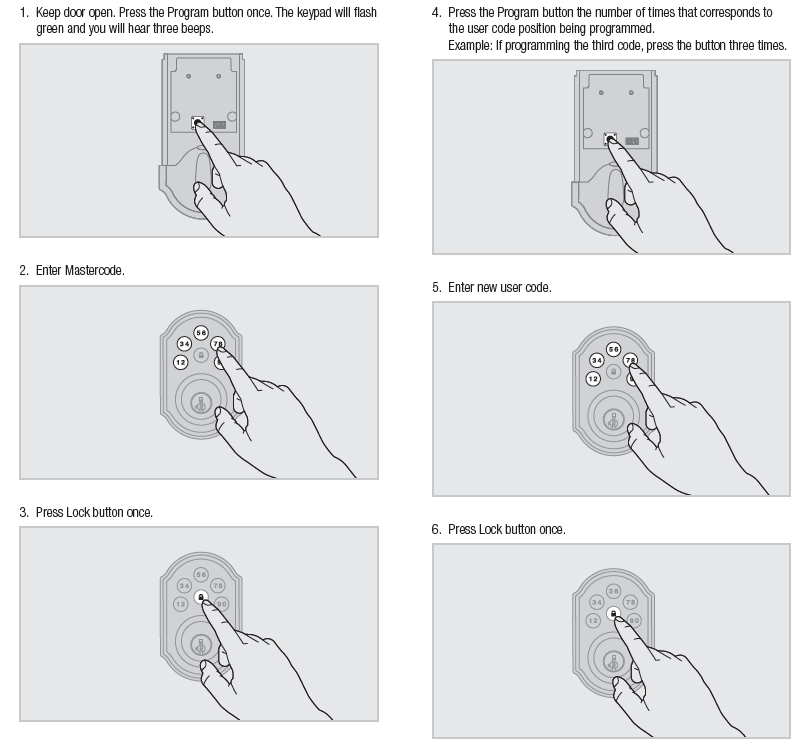
- Mantenha a porta aberta. Pressione o botão Programa uma vez. O teclado piscará em verde e você ouvirá três bipes.
- Digite o código mestre
- Pressione o botão Bloquear uma vez
- Pressione o botão Programar o número de vezes correspondente à posição do código de usuário programado. Exemplo: Se estiver programando o terceiro código, pressione o botão três vezes
- Se você não conseguir se lembrar da posição do código de usuário, você pode querer realizar uma redefinição de fábrica Kwikset lock para excluir todos os códigos associados ao bloqueio.
- Digite o novo código de usuário.
- Pressione o botão Travar uma vez.
Se você quiser saber como alterar o código no Kwikset SmartCode 909, consulte este artigo: Como alterar o código no Kwikset SmartCode 909? Guia Detalhado.
Altere o código mestre no Kwikset Smartcode 910, 911 e 912
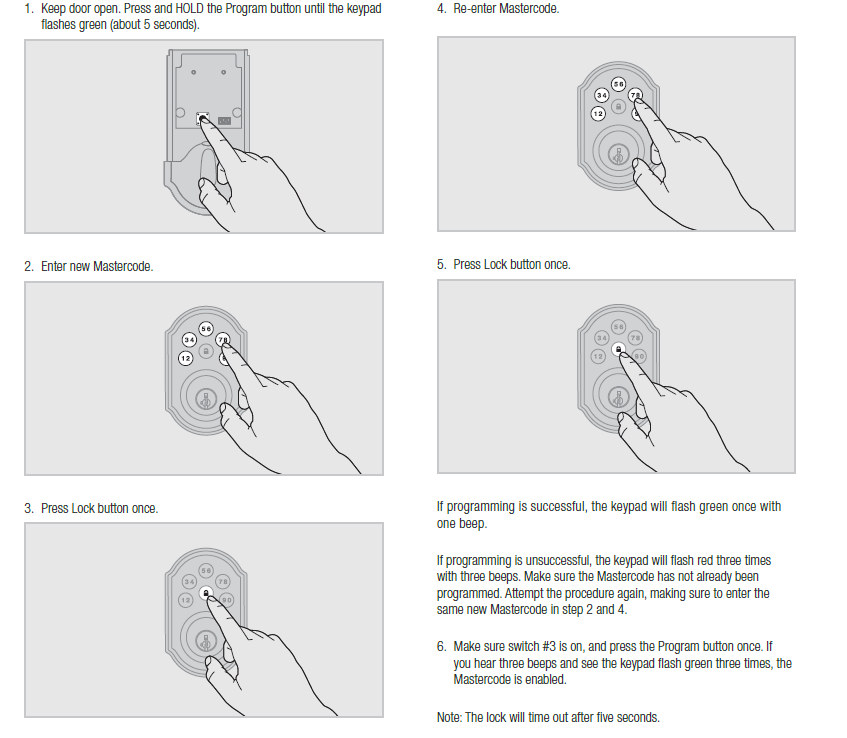
- Mantenha a porta aberta. Pressione e segure o botão Programa até que o teclado pisque em verde (cerca de 5 segundos).
- Digite o novo código mestre.
- Pressione o botão Travar uma vez.
- Digite novamente o código mestre.
- Pressione o botão Travar uma vez.
Se a programação for bem-sucedida, o teclado piscará em verde uma vez com um bipe. Se a programação não for bem-sucedida, o teclado piscará em vermelho três vezes com três bipes.
Observe:
- Se não se lembra da posição do código de utilizador, pode solicitar um reset de fábrica para excluir todos os códigos associados ao bloqueio.
- Se nenhum botão for pressionado por cinco segundos, o sistema será interrompido e você deverá reiniciar o procedimento.
Para obter mais ajuda sobre os bloqueios do Kwikset Smartcode Deadbolt, consulte este artigo: Guia detalhado de solução de problemas do Kwikset SmartCode Deadbolt.
Altere o código no Kwikset SmartCode 888, 913 e 914
Para alterar o código de usuário no Kwikset SmartCode 888, 913 e 914, primeiro você deve excluir esse código de usuário e depois adicionar um novo código de usuário.
Exclua um único código de usuário com o código mestre:
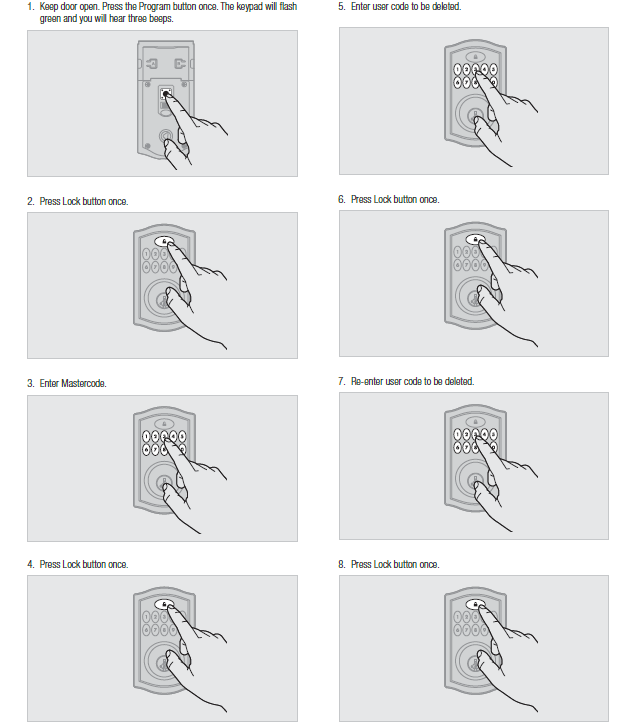
- Mantenha a porta aberta. Pressione o botão Programa uma vez. O teclado piscará em verde e você ouvirá três bipes.
- Pressione o botão Travar uma vez.
- Digite o código mestre.
- Pressione o botão Travar uma vez.
- Insira o código de usuário a ser excluído.
- Pressione o botão Travar uma vez.
- Digite novamente o código de usuário a ser excluído.
- Pressione o botão Travar uma vez.
Para saber mais sobre como alterar o código no Kwikset Smartcode 913, consulte este artigo: Como alterar o código no Kwikset Smartcode 913? Guia Detalhado.
Além disso, se você tiver problemas com o Kwikset SmartCode 913, este artigo irá ajudá-lo: Kwikset SmartCode 913 Guia de programação e solução de problemas.
Exclua um único código de usuário sem o código mestre
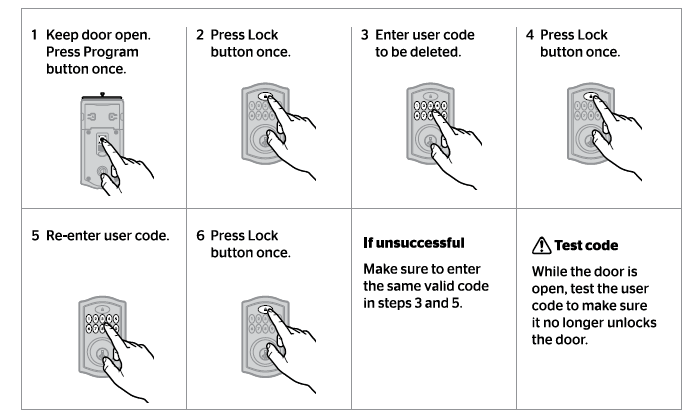
- Mantenha a porta aberta. Pressione o botão Programa uma vez.
- Pressione o botão Travar uma vez.
- Insira o código de usuário a ser excluído.
- Pressione o botão Travar uma vez.
- Reintroduza o código de utilizador.
- Pressione o botão Travar uma vez.
Se a programação for bem-sucedida, o teclado piscará em verde uma vez com um bipe.
Se a programação não for bem-sucedida, o teclado piscará em vermelho três vezes com três bipes.
Adicione códigos de usuário com o código mestre
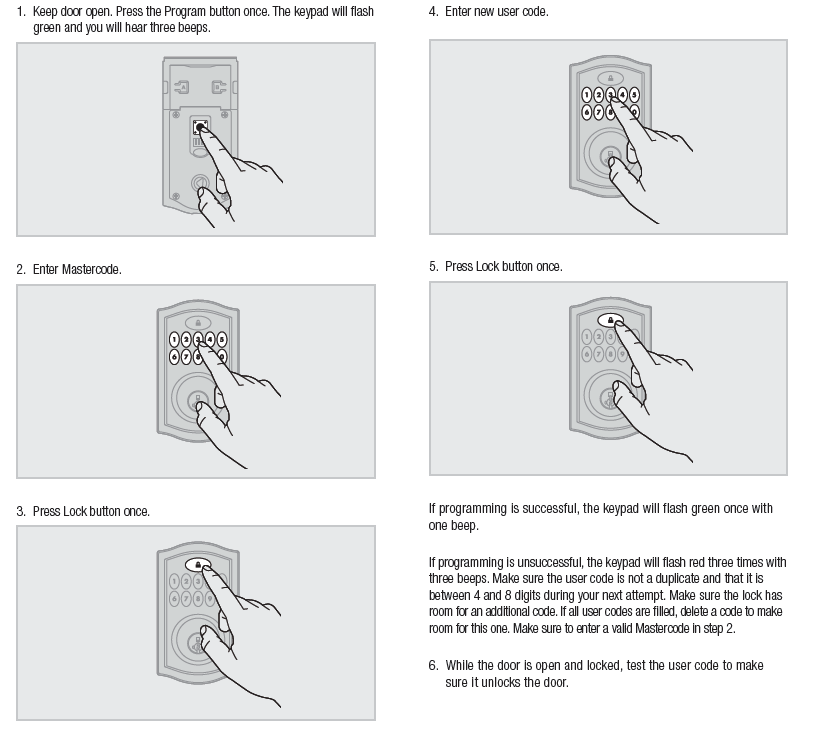
- Mantenha a porta aberta. Pressione o botão Programa uma vez. O teclado piscará em verde e você ouvirá três bipes.
- Digite o código mestre.
- Pressione o botão Travar uma vez.
- Digite o novo código de usuário.
- Pressione o botão Travar uma vez.
Adicionar Códigos de usuário sem o código mestre
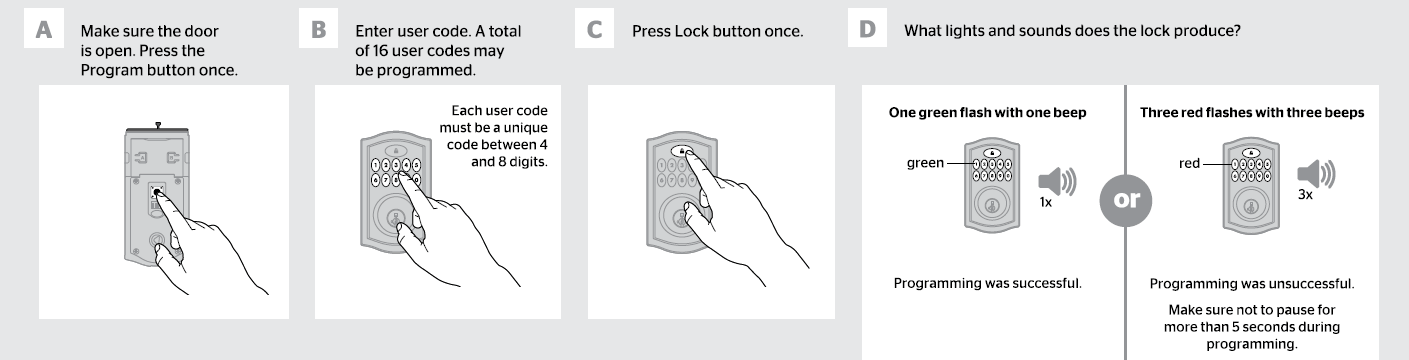
- Mantenha a porta aberta. Pressione o botão Programa uma vez.
- Digite o novo código de usuário.
- Pressione o botão Travar uma vez.
Alterar o código mestre
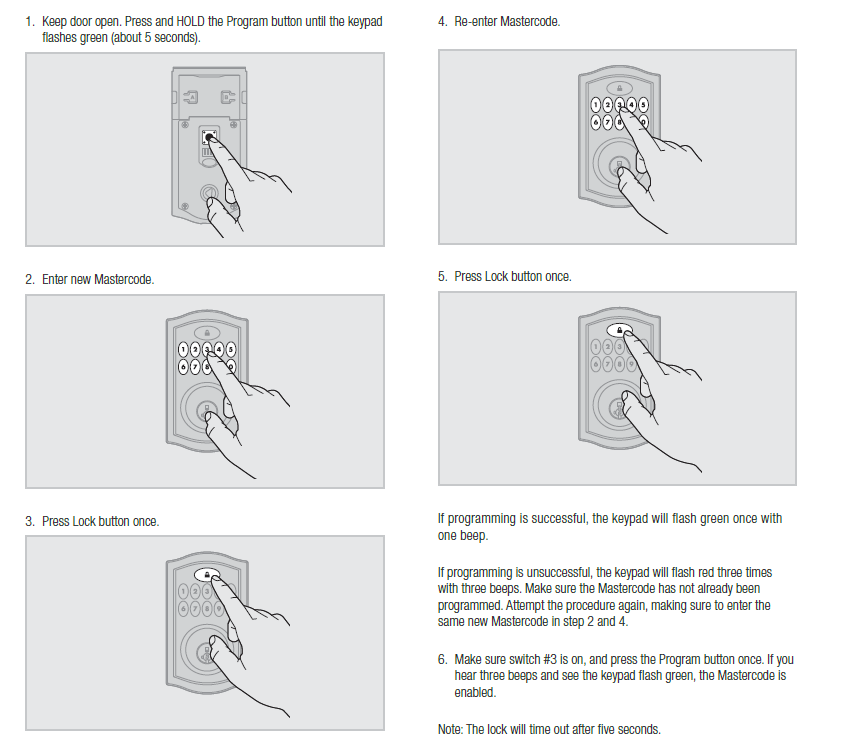
- Mantenha a porta aberta. Pressione e segure o botão Programa até que o teclado pisque em verde (cerca de 5 segundos).
- Digite o novo código mestre.
- Pressione o botão Travar uma vez.
- Digite novamente o código mestre.
- Pressione o botão Travar uma vez.
Observe: Se nenhum botão for pressionado por cinco segundos, o sistema atingirá o tempo limite para todas as operações acima.
Como alterar o código no Kwikset SmartCode 915 e 916?
Para alterar o código de usuário no Kwikset SmartCode 915 e 916, exclua primeiro esse código de usuário e depois adicione um novo código de usuário.
Exclua um único código de usuário com o código mestre
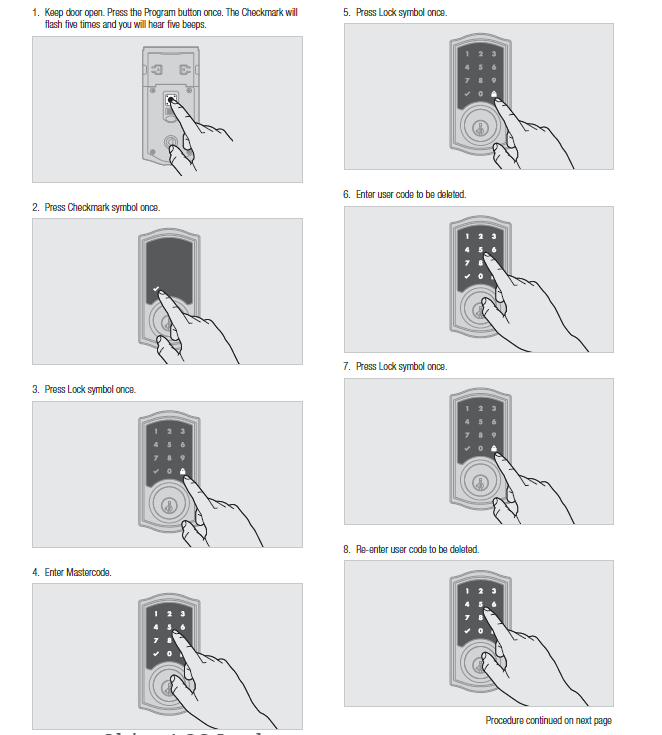
- Mantenha a porta aberta. Pressione o botão Programa uma vez. A marca de verificação piscará cinco vezes e você ouvirá cinco bipes.
- Pressione o símbolo Checkmark uma vez.
- Pressione o símbolo de bloqueio uma vez.
- Digite o código mestre.
- Pressione o símbolo de bloqueio uma vez.
- Insira o código de usuário a ser excluído.
- Pressione o símbolo de bloqueio uma vez.
- Digite novamente o código de usuário a ser excluído.
- Pressione o símbolo de bloqueio uma vez.
Exclua um único código de usuário sem o código mestre
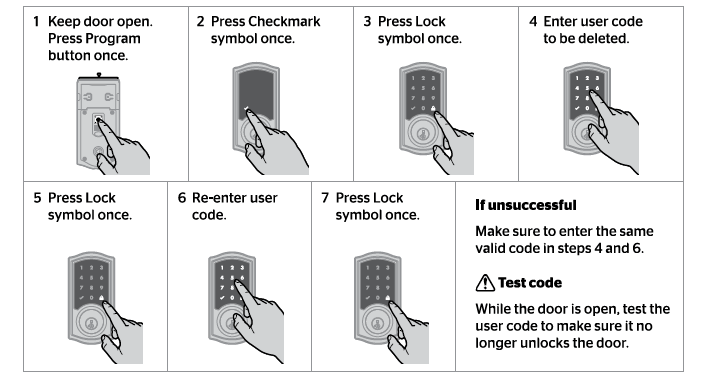
- Mantenha a porta aberta. Pressione o símbolo Press Checkmark uma vez.
- Pressione o símbolo de bloqueio uma vez.
- Insira o código de usuário a ser excluído.
- Pressione o símbolo de bloqueio uma vez.
- Reintroduza o código de utilizador.
- Pressione o símbolo de bloqueio uma vez.
Se a programação for bem-sucedida, o teclado piscará em verde uma vez com um bipe.
Se a programação não for bem-sucedida, o teclado piscará em vermelho três vezes com três bipes.
Adicione códigos de usuário com o código mestre
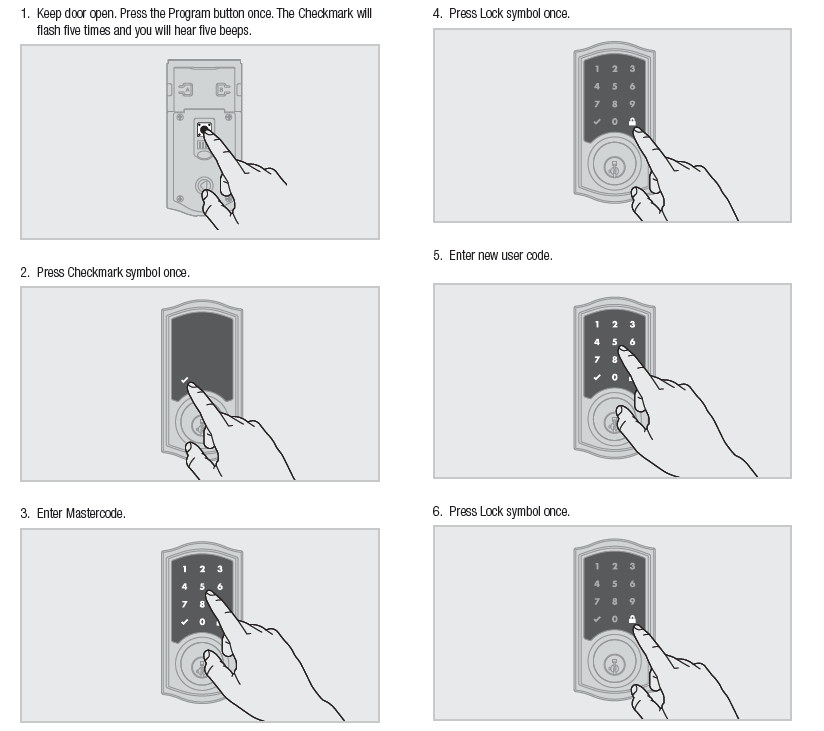
- Mantenha a porta aberta. Pressione o botão Programa uma vez. A marca de verificação piscará cinco vezes e você ouvirá cinco bipes.
- Pressione o símbolo Checkmark uma vez.
- Digite o código mestre.
- Pressione o símbolo de bloqueio uma vez.
- Digite o novo código de usuário.
- Pressione o símbolo de bloqueio uma vez.
Adicionar Códigos de usuário sem o código mestre
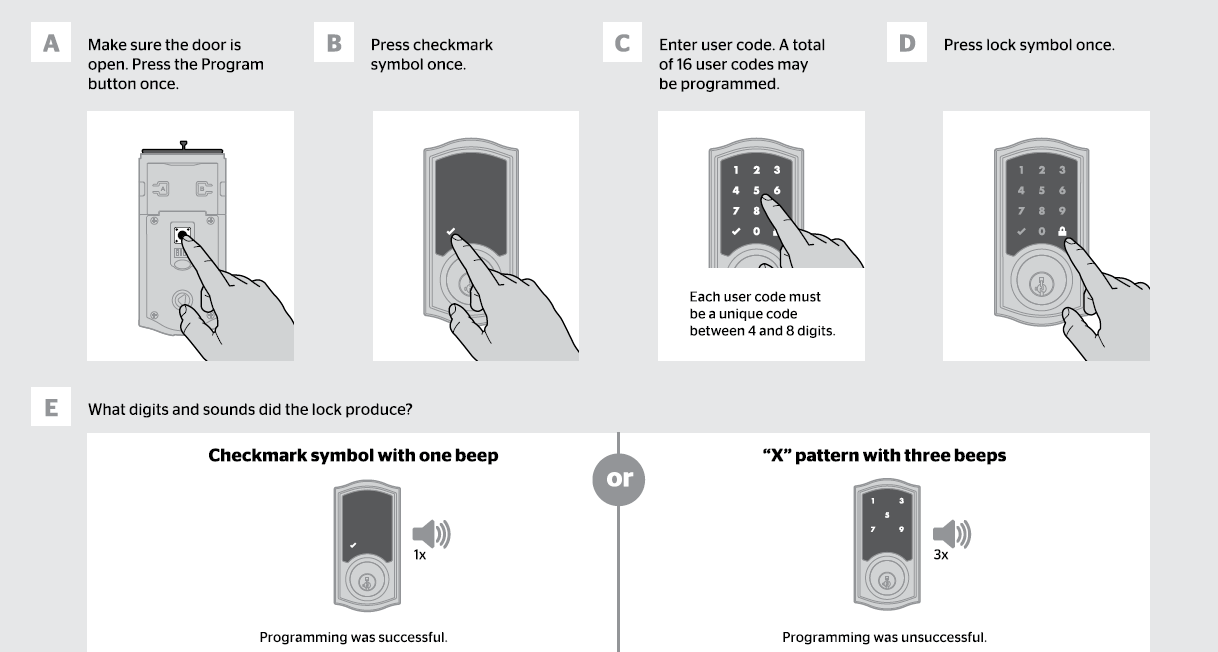
- Mantenha a porta aberta. Pressione o botão Programa uma vez.
- Pressione o símbolo de bloqueio uma vez.
- Digite o novo código de usuário.
- Pressione o símbolo de bloqueio uma vez.
Alterar o código mestre
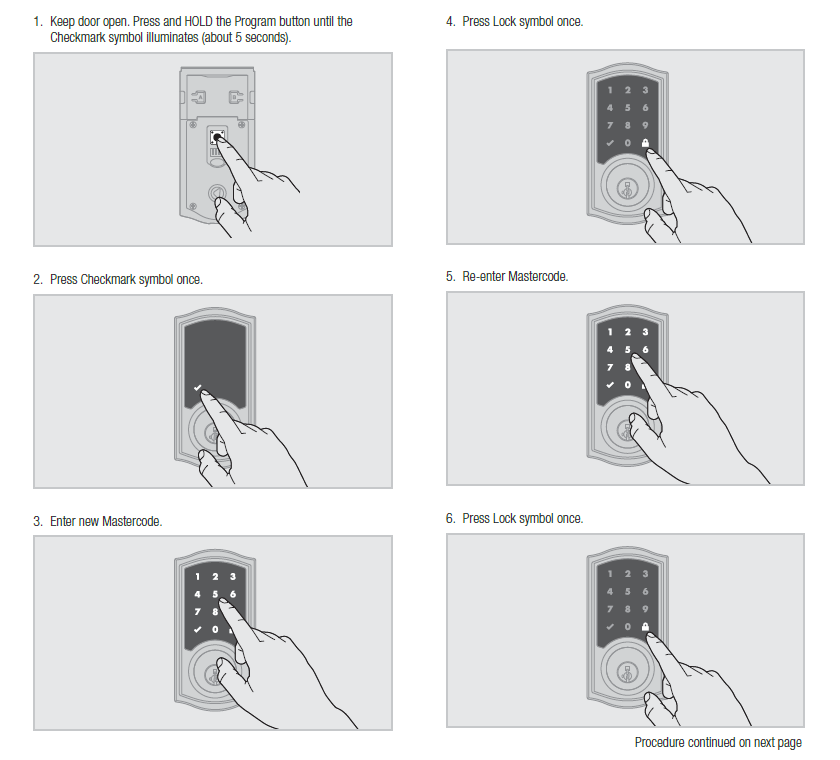
- Mantenha a porta aberta. Pressione e segure o botão Programa até que o símbolo da marca de verificação se acenda (cerca de 5 segundos).
- Pressione o símbolo Checkmark uma vez.
- Digite o novo código mestre.
- Pressione o símbolo de bloqueio uma vez.
- Digite novamente o código mestre.
- Pressione o símbolo de bloqueio uma vez.
Observe: Se a tela não for pressionada por 20 segundos, o sistema entrará em tempo limite (indicado por três bipes e o padrão “X” piscando três vezes) e você deverá reiniciar o procedimento.
Altere o código no Kwikset SmartCode 917 e 955.
Se você deseja alterar o código de usuário no Kwikset SmartCode 917 e 955, você deve primeiro excluir este código de usuário e depois adicionar um novo código de usuário.
Exclua o código do usuário
- Verifique se a porta está aberta.
- Pressione e solte o botão Programar se você não ativou um Código de Programação. Você ouvirá dois bipes. Se você ativou um Código de Programação, digite seu Código de Programação e pressione o botão “Kwikset”. Você ouvirá um bipe curto e o teclado piscará em verde.
- Pressione o botão “2” para excluir um código de usuário.
- Você ouvirá um bipe curto e o teclado piscará em verde.
- Pressione o botão “Kwikset”.
- Digite o código de usuário que deseja excluir.
- Pressione o botão “Kwikset”.
- Digite o código do usuário novamente.
- Pressione o botão “Kwikset”. Você ouvirá um bipe longo e o teclado piscará em verde se for bem-sucedido. Não houve sucesso se você ouvir três bipes e o teclado piscar em vermelho.
Adicione um novo código de usuário
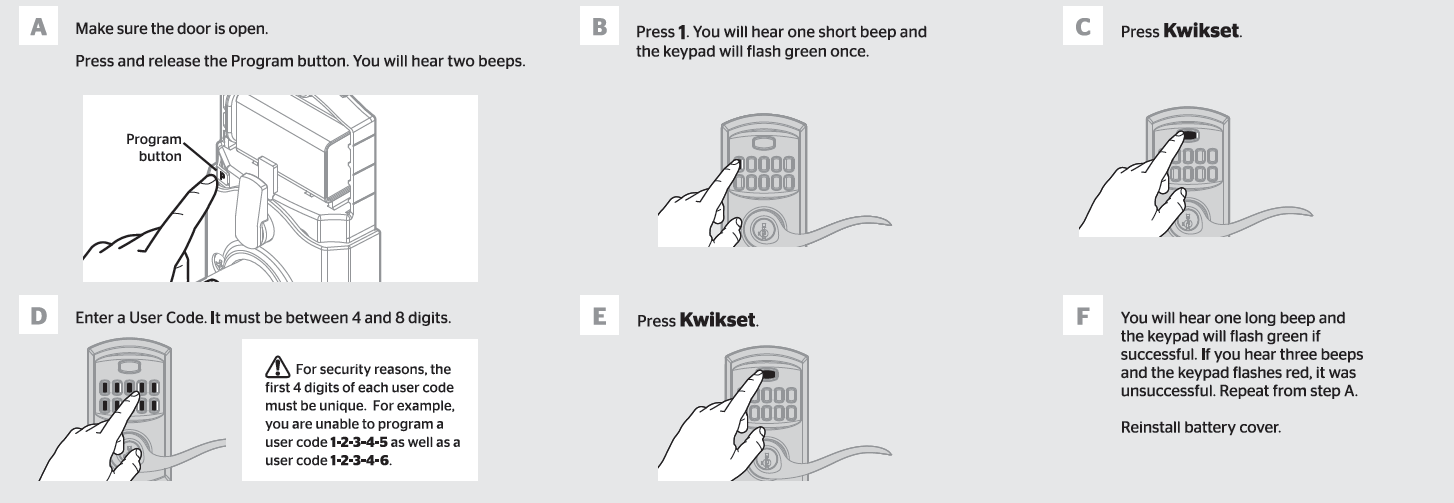
- Certifique-se de que a porta está aberta. Pressione e solte o botão Programa. Você ouvirá dois bipes.
- Pressione o botão “1”. Você ouvirá um bipe curto e o teclado piscará em verde uma vez.
- Pressione o botão “Kwikset”.
- Insira um novo Código de Usuário. Deve ter entre 4 e 8 dígitos. (Por motivos de segurança, os primeiros quatro dígitos de cada código de usuário devem ser únicos. Por exemplo, você não pode programar um código de usuário 1·2·3·4·5 assim como um código de usuário 1·2·3·4 ·6.)
- Pressione o botão “Kwikset”.
- Você ouvirá um bipe longo e o teclado piscará em verde se for bem-sucedido. Não teve sucesso. Repita a etapa A se você ouvir três bipes e o teclado piscar em vermelho. Reinstale a tampa da bateria.
Alterar o código de programação
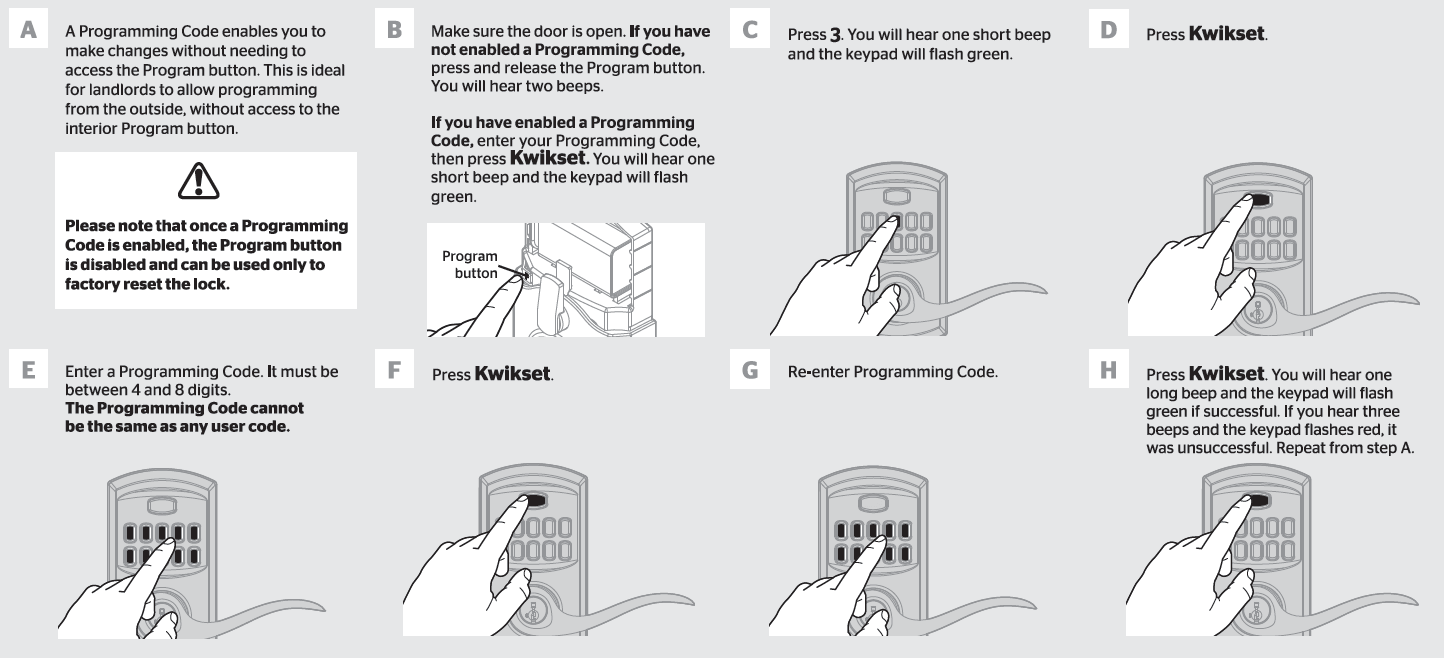
- Certifique-se de que a porta está aberta. Pressione e solte o botão Programar se você não ativou um Código de Programação. Você ouvirá dois bipes. Se você ativou um Código de Programação, digite seu Código de Programação e pressione o botão “Kwikset”. Você ouvirá um bipe curto e o teclado piscará em verde.
- Pressione o botão “3”. Você ouvirá um bipe curto e o teclado piscará em verde.
- Pressione o botão “Kwikset”.
- Insira um Código de Programação. Deve ter entre 4 e 8 dígitos. O Código de Programação não pode ser igual a nenhum código de usuário.
- Pressione o botão “Kwikset”.
- Reinsira o Código de Programação.
- Pressione o botão “Kwikset”. Você ouvirá um bipe longo e o teclado piscará em verde se for bem-sucedido. Não teve sucesso; se você ouvir três bipes e o teclado piscar em vermelho—repita a etapa A.
Altere o código no Kwikset Powerbolt 2
Para alterar o código de usuário no Kwikset Powerbolt 2, você deve primeiro excluir este código de usuário e depois adicionar um novo código de usuário no Kwikset Powerbolt 2.
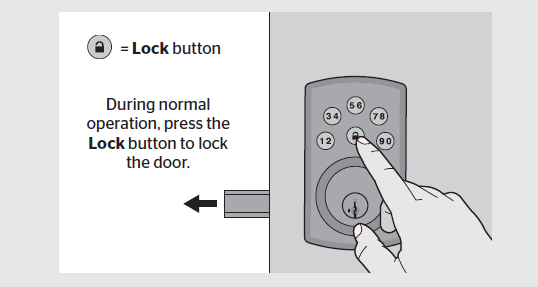
Exclua o código do usuário
- Certifique-se de que a fechadura esteja destrancada e a porta aberta.
- Digite seu código Master – para novas instalações; o padrão é 0-0-0-0.
- Pressione o botão Bloquear. Você ouvirá um bipe.
- Pressione o botão “3”.
- Pressione o botão Bloquear. Você ouvirá um bipe.
- Digite o código de usuário que deseja excluir.
- Pressione o botão Bloquear. Você ouvirá dois bipes se for bem-sucedido. Se você ouvir três bipes, a operação não foi bem-sucedida. Repita o passo 1 lentamente.
Adicione um novo código de usuário
- Certifique-se de que a fechadura esteja destrancada e a porta aberta.
- Digite seu código Master – para novas instalações; o padrão é 0-0-0-0.
- Pressione o botão Bloquear. Você ouvirá um bipe.
- Pressione o botão “1”.
- Pressione o botão Bloquear. Você ouvirá um bipe.
- Insira um novo código de usuário. Deve ter de 4 a 10 dígitos.
- Pressione o botão Bloquear. Você ouvirá dois bipes se for bem-sucedido. Se você ouvir três bipes, a operação não foi bem-sucedida. Repita o passo 1 lentamente.
Alterar o código de programação
- Certifique-se de que a fechadura esteja destrancada e a porta aberta.
- Digite seu código Master – para novas instalações; o padrão é 0-0-0-0.
- Pressione o botão Bloquear. Você ouvirá um bipe.
- Pressione o botão “7”.
- Pressione o botão Bloquear. Você ouvirá um bipe.
- Insira um novo código mestre. Deve ter entre 4 e 10 dígitos.
- Pressione o botão Bloquear. Você ouvirá dois bipes se for bem-sucedido. Se você ouvir três bipes, a operação não foi bem-sucedida. Repita o passo 1 lentamente.
Se precisar de mais ajuda com o Kwikset Powerbolt 2, leia este artigo: Solução de problemas do Kwikset Powerbolt 2: guia passo a passo!
Como alterar o código no Kwikset Halo e Aura?
Para alterar o código de usuário no Kwikset Halo e Aura, você deve baixar e instalar o aplicativo Kwikset. Você pode pesquisar o aplicativo Kwikset no Google Play ou na App Store ou escanear o código de barras abaixo.

Para alterar o código de usuário no Kwikset Halo e Aura:
- Abra o aplicativo Kwikset.
- Selecione o bloqueio.
- Toque no ícone de configuração.
- Edite um Código de Acesso.
- Insira seu código de usuário antigo e, em seguida, insira um novo código de usuário.
- Salve.
Se você tiver mais problemas do Kwikset Halo e precisar resolvê-los, visite este artigo: Solução de problemas do Kwikset Halo: guia passo a passo rápido.
Conclusão
É tudo o que você precisa saber sobre como alterar o código de bloqueio do Kwikset. Agora você pode parar de se preocupar se o seu Kwikset Deadbolt é seguro o suficiente, porque será!
Observe que o ShineACS Locks está apenas escrevendo o artigo de operação de bloqueio Kwikset e fornecendo possíveis sugestões de manuseio, não oferecendo serviço pós-venda. Se você finalmente não conseguir resolver seu problema com o conteúdo de nosso artigo, entre em contato com o mercado de reposição oficial.